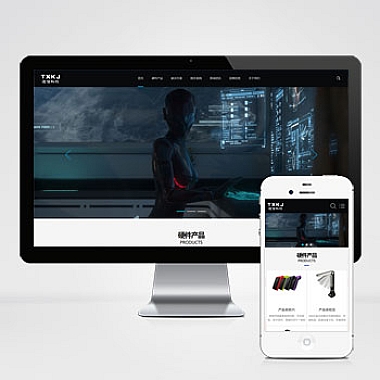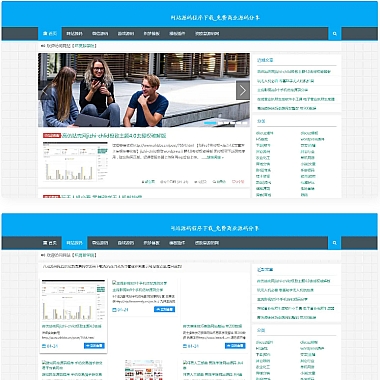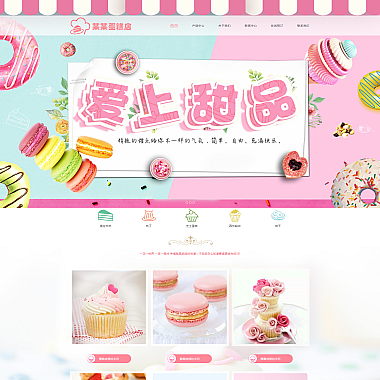ip地址错误怎么修复-IP地址错误修复指南
IP地址错误是网络连接中常见的问题之一,它可能导致无法上网、网络速度慢、无法访问特定网站等问题。为您介绍如何修复IP地址错误,帮助您解决网络连接问题。
1. 检查网络连接
在修复IP地址错误之前,需要检查网络连接是否正常。确保网络电缆连接稳固,无松动或断裂。如果使用的是无线网络,请确保无线路由器工作正常,信号强度良好。
2. 重启设备
有时候IP地址错误可能是临时性的问题,通过重启设备可以解决。尝试关闭电脑、路由器和调制解调器等设备,等待几分钟后再重新启动。这样可以清除设备的缓存,并重新获取IP地址。
3. 更新网络驱动程序
网络驱动程序是设备与操作系统之间的桥梁,如果网络驱动程序过时或损坏,可能导致IP地址错误。通过更新网络驱动程序,可以修复与网络连接相关的问题。您可以通过设备制造商的官方网站或驱动程序更新工具来获取的网络驱动程序。
4. 释放和续约IP地址
释放和续约IP地址是修复IP地址错误的一种常见方法。在Windows操作系统中,您可以打开命令提示符窗口,输入“ipconfig /release”命令释放当前IP地址,然后输入“ipconfig /renew”命令重新获取IP地址。
5. 修改IP地址设置
如果以上方法无效,您可以尝试手动修改IP地址设置。在Windows操作系统中,您可以打开控制面板,选择“网络和Internet”选项,然后点击“网络和共享中心”。在左侧导航菜单中选择“更改适配器设置”,找到当前网络连接,右键点击并选择“属性”。在弹出的窗口中选择“Internet协议版本4(TCP/IPv4)”,点击“属性”按钮,在弹出的窗口中选择“使用下面的IP地址”,输入正确的IP地址、子网掩码和默认网关。
6. 检查防火墙设置
防火墙设置可能会阻止网络连接,导致IP地址错误。检查您的防火墙设置,确保允许网络连接。您可以在Windows操作系统中的控制面板中找到防火墙设置,根据需要进行修改。
7. 重置网络设置
如果以上方法都无效,您可以尝试重置网络设置。在Windows操作系统中,您可以打开命令提示符窗口,输入“netsh winsock reset”命令重置套接字,并输入“netsh int ip reset”命令重置IP协议。完成后,重新启动设备,并重新配置网络连接。
8. 联系网络服务提供商
如果您尝试了以上方法仍然无法修复IP地址错误,可能是网络服务提供商的问题。您可以联系网络服务提供商,向他们报告问题,并寻求进一步的帮助和支持。
修复IP地址错误需要一系列的步骤和方法。您可以根据具体情况选择适合的方法进行尝试。希望提供的IP地址错误修复指南对您有所帮助,让您的网络连接恢复正常。
// 来源:https://www.nzw6.com